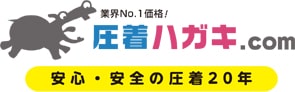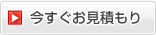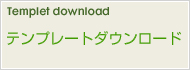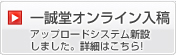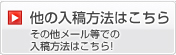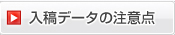データ作成時に便利なテンプレートをご用意しておりますので是非ダウンロードしてお使い下さい。
オブジェクトは、全てロックを解除し、すべてを表示し、一つのレイヤーにまとめて下さい。トンボ枠外の不要なパーツやオブジェクトは削除して下さい。
フォントは、全てのフォントをアウトライン化して下さい。
テンプレートを使わずに作成された場合は、弊社の指定サイズで作っていただき、トンボはトリムマークで作成して全ての版に100%(レジストレーション)で入れて下さい。折りトンボなどもわかるように入れて下さい。
カラーモードはCMYKまたはグレースケールにしてください。その他のRGBなどに指定されますと意図しない仕上がりになります
色指定で、CMYKそれぞれの版のパーセントの合計が300%を超えると裏写りをしてきれいに仕上がらない可能性があります。出来るだけ300%を超えないようにして下さい。
黒色のベタ塗はK100%のみや、レジストレーションにするより、Kを100%、CMYの値を各30%になるように色をつけると比較的奇麗な黒に仕上がります。
スポットカラーは全てプロセスカラーに変換してください
グラデーション等の設定ではcmkyとグレースケールの混在はしないで下さい
スポットカラーは全てプロセスに変換してください。
線が細すぎる(0.2pt以下)設定になっている場合や塗の設定のみで細い線を作成されている場合は上手く印刷できませんので、線設定に変更してご入稿をお願い致します。また、濃度の濃い3?4色かけ合わせのベタの上に小さい文字や細い線を配置されますと文字などに影響する場合があります。
スウォッチ、ブラシ等は「分割・拡張」よりパスにした方がトラブルは少ないです。
パスが多すぎるものは印刷出来ないこともあります。
画像は基本的に「配置」から貼付けたい画像を選択してレイアウトして、画像データはイラストレーターのデータと同じフォルダに入れて下さい。
画像の拡大・縮小・回転は行わない方が理想的です。±10%以上のサイズ変更はなるべくおやめ下さい。
画像などのリンクファイル名はできるだけ英数字にして31文字以内にしてください なおリンクファイルは一つフォルダーに同一階層に入れて下さい。
イラストレーター9以上のバージョンを使用の場合は以下の設定を必ず確認して下さい。
「効果」→「ラスタライズ」→「ラスター効果設定」の解像度が300ppi?350ppiになっている
「ファイル」→「書類設定」で「プリントデータ書き出し」が「高画質/低速」になっている
「ファイル」→「書類設定」で「ラスタライズ解像度」が300ppi以上になっている
「ファイル」→「書類設定」で「透明」の「プリントデータ書き出し」が「高画質/低速」になっている
画像を埋め込んだ場合でも、その画像を添付して下さい。
また、イラストレータ9以上で作成したものは使用しているバージョンで保存して下さい。イラストレータ8形式で保存したファイルをイラストレータ8で開きますと、パスがカクカクになる、レイアウトが崩れる、配置画像が配置されないなどがあります。
保存は作成したイラストレーターのバージョンで保存してください。バージョンダウンはしなでください。
画像のマスクオブジェクトに線色などを設定した場合には意図しない仕上がりになる事があります。マスクとは別レイヤーに線色等を指定したオブジェクトを置いてください。